时间:2021-02-28 07:45:38 作者:辰奕 来源:系统之家 1. 扫描二维码随时看资讯 2. 请使用手机浏览器访问: https://m.xitongzhijia.net/xtjc/20210228/203862.html 手机查看 评论 反馈
Win7系统电脑怎么安装打印机?许多用户在使用电脑的时候都会添加一些外部设备来辅助办公,而打印机就是其中之一,但是许多用户第一次在自己的电脑中安装打印机,这要怎么解决呢?下面小编就带着大家一起看一下吧!
操作方法:
1、首先将打印机的线与电脑的线连好,然后打开win7系统的控制面板,点击“硬件和声音”下方的“查看设备和打印机”选项,进入下一步。

2、在打开的新界面中点击界面左上角的添加打印机,进入下一步。
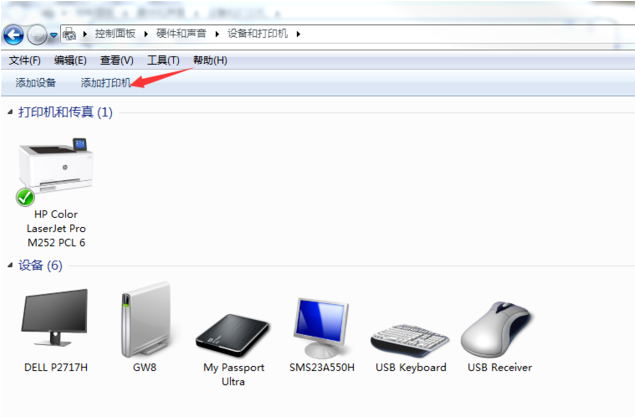
3、在添加打印机界面中选择第二个,进入下一步。
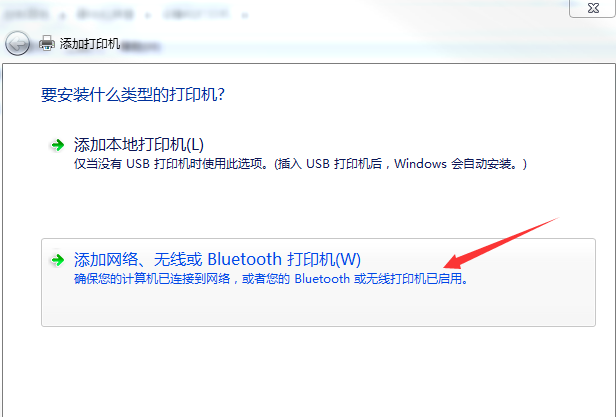
4、然后win7系统会自动搜索打印机和驱动,然后点击您的打印机型号,进入下一步。
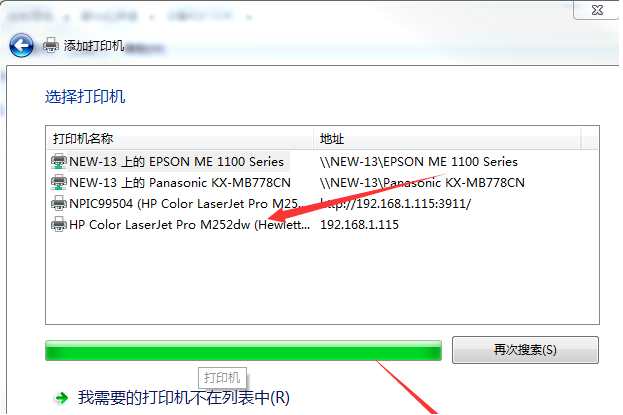
5、然后回提示您安装相应的驱动程序,点击安装驱动程序按钮即可。
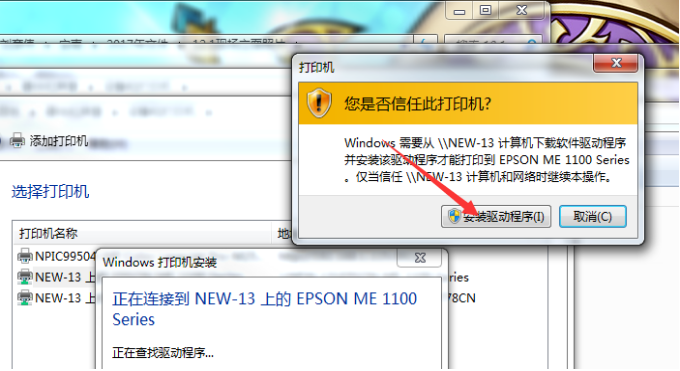
以上就是打印机安装步骤图解啦,希望能帮助到大家。
发表评论
共0条
评论就这些咯,让大家也知道你的独特见解
立即评论以上留言仅代表用户个人观点,不代表系统之家立场